WordPress初心者テーマ乗り換え奮闘記第2弾「修正編」をお届けします。
WordPressのテーマを変更し、今度は修正作業へ。
が!しかし!これが予想以上に大変な作業だった!
崩れたボックスや画像、文章をブロックに変換し、リライトするという地道な作業が3週間もつづき・・・。
ということで、WordPress1年目の初心者が、CocoonからSWELLへのテーマ乗り換えにチャレンジ!。
なぜ修正に3週間もの時間を使うことになったのか?
また、修正で一番大変だったところはどんな部分だったのか?
包み隠さず事実を元にお話します。
WordPressテーマ乗り換えを考えている方の参考になれば幸いです。
それではご覧ください。
この記事は、以下の方に向いています。
●SWELLに興味がある方
●CocoonからSWELLへテーマの乗り換えを考えている方
●WordPress初心者の方
この記事は、自身の体験を元に作成しております。
動作保証をするものではございません。
実施の際は、自己責任となりますのであらかじめご了承くださいませ。
修正に3週間もかかったワケ
 kumo-G
kumo-Gテーマの乗り換えはあっさり終わっておったが、随分と修正に時間かかったの。
何があったんじゃ?



ふっ・・・。
一番の理由は「記事の多さ」だわね。
全102記事・・・。
プラス、さまざまなトラブルが・・・。



1年やっておった割には、記事数は少ない方じゃろ?



確かにね。
記事数はまぁ普通かもしれんが、中身がね・・・。
なんせ、マニュアル系の記事とかには画像を多く使ってたし、リンクも多数。
エンタメ系の記事も同様。
ブログパーツやボックス、アフィリエイトリンクの修正も部分的に必要で、おまけにリライトもしたんで、時間がかかってしもた。



なるほどの。ナイス労働!



なれていないテーマを使いながらは、やっぱ時間かかりますわね。



確かにの



他にも・・・
●プラグインの追加
●googleアドセンスコードの貼り直し
●googleアナリティクスコードの貼り直し
などなど、必要でございました。



ほぉ



SWELLの機能がおもしろすぎて、あれこれ試してたら朝の3時とかになってたしぃ~♬



ぐはっ!
SWELLの機能が楽しいのはわかっておったから、そんなことじゃろうと思ったわい。



修正で大変だった部分は、こんな感じ 👇
・文章をブロックに変換する
・文章をグループ化し、ボックスで囲む作業
・ボックス位置の修正
・画像の位置修正
・読みずらい文章、見ずらい表などのリライト
どんな順番で修正作業したの?



人にもよると思うけど、僕の場合は乗り換え前に、優先順位を先に決めておいてから、以下の順番で作業したよ。
・googleアドセンスコードの貼り直し
・googleアナリティクスコードの貼り直し
・サイト全体のデザイン設定
・その他の記事修正
・サイトスピードの改善
・画像の圧縮
・サイト・サーバーの高速化設定
●例えば、googleアドセンスのコードの貼り方とか忘れがちなんで、マニュアルのサイトを先にチェックしておく。また、すぐに見れるように参考にするサイトをお気に入りに入れて整理しておく。
●乗り換え後の作業工程を記載したPowerPointなどに、作業順に参考サイトのリンク貼っておく。
●SWELLに適した画像サイズを先に調べておき、サイトのメインデザインに使う画像、サムネイルや吹き出しに使う画像とかを、圧縮・加工して準備しておく。



意外に頭使っとるの



そうね。
ってコラッ!
意外言うな!



先に順番を決めておいたからやるべき方向が明確じゃの。
「あっ!あれ忘れてた!」ってことは、とりあえずなかったようじゃな



そそ。
次に何をやればいいのかって迷うことはなかったね。
ただ、やるべき順番はわかっていても、記事を修正する作業はマジで時間かかった。
つまり、修正に関しては順番を決めていようが、決めまいが、時間の掛かる修正箇所があるということだわさ。
もうね、地道にやるしかない!ってことです。
記事の修正で、どんなところが大変だった?



特に大変だった修正は?



Cocoonでは使えていたけど、SWELLでは使えないボーダー、ボックス、アコーディオン、見出しとかの修正に1番苦労したかな。
ブロックに変換してからでないと上手くできなかったから、変換作業と再度デザイン設定をする作業に、めっちゃ時間掛ったぞい。
エラーになっている箇所には「カスタム HTML ブロックへ変換するか、または完全に削除してください」といったメッセージが表示されます。



記事が多ければ多いほど大変じゃな



デザインを統一させるために変更したかったから、結局ひとつずつ修正したよ。
例えばこんな感じ・・・ 👇
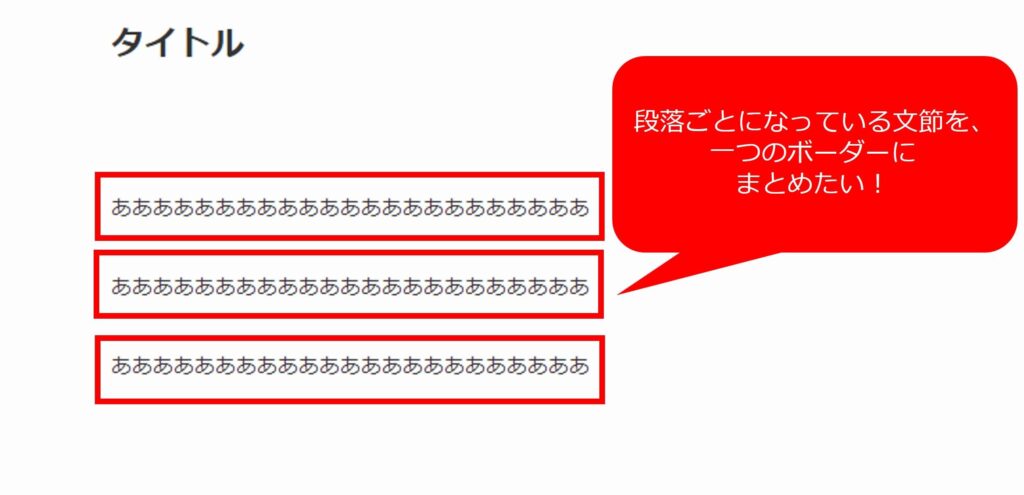
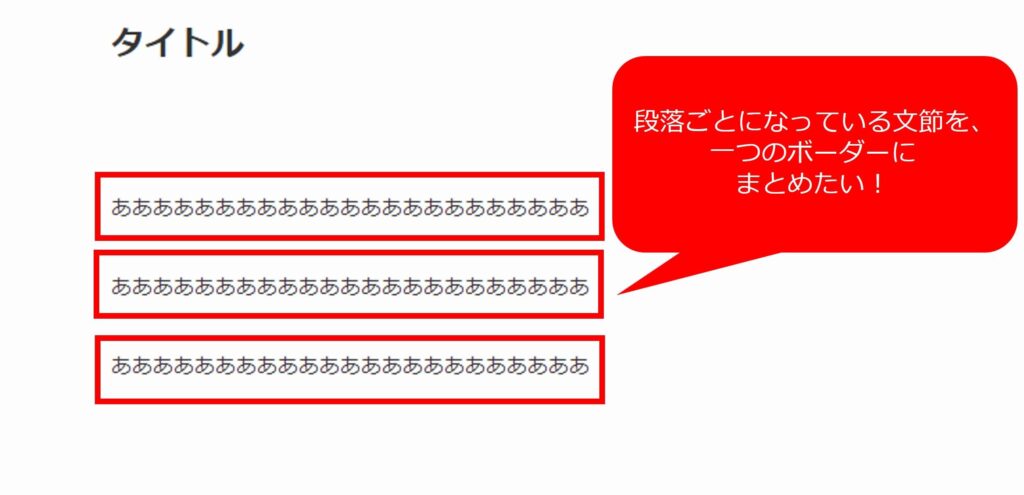
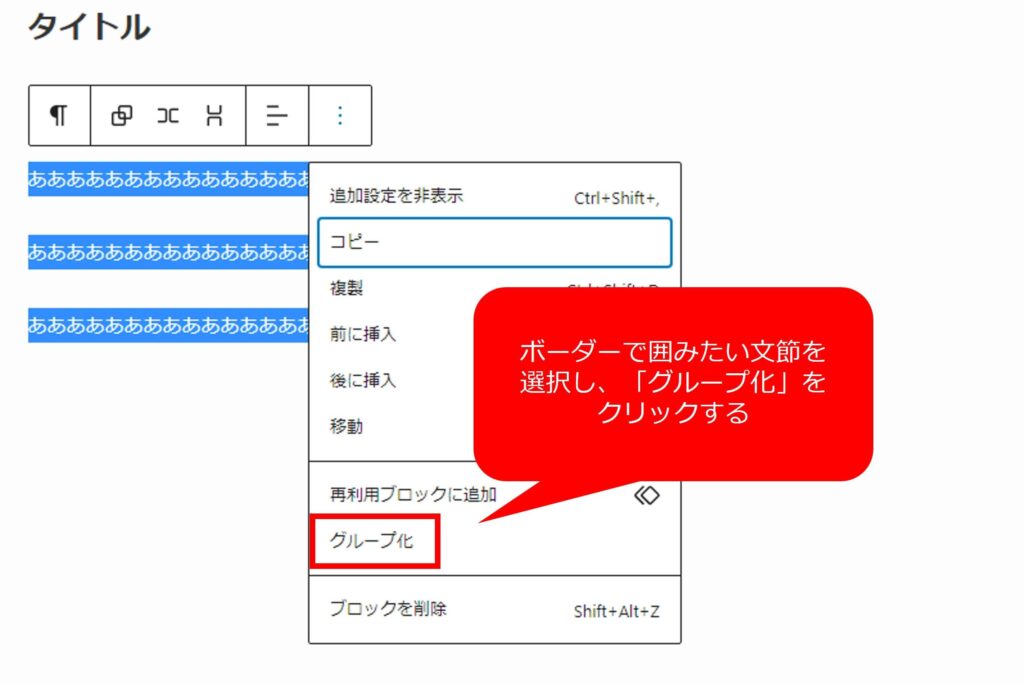
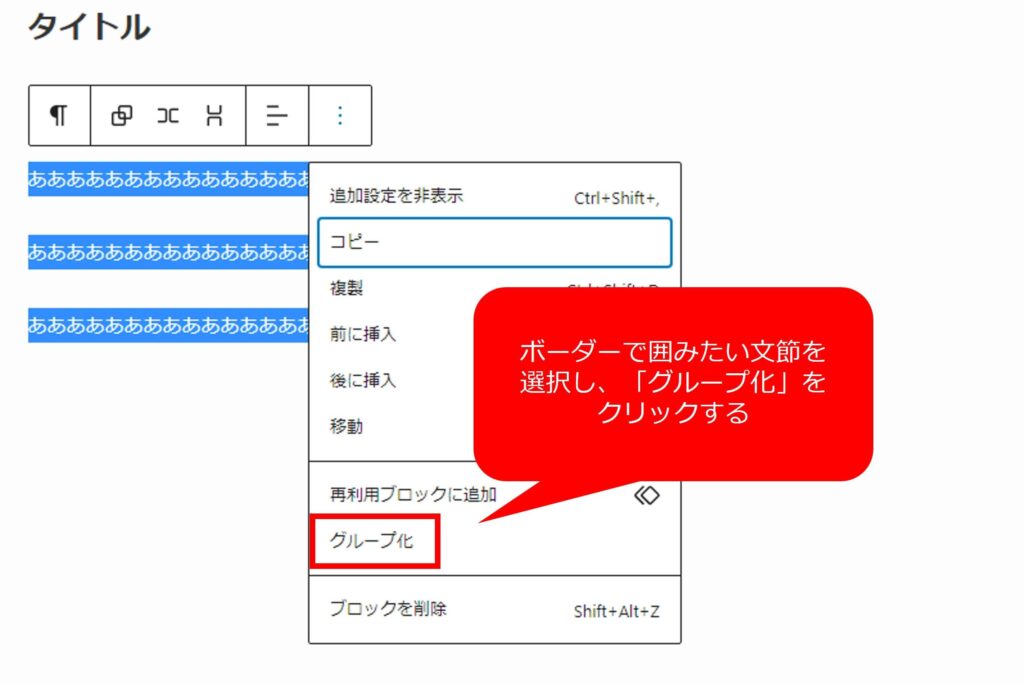
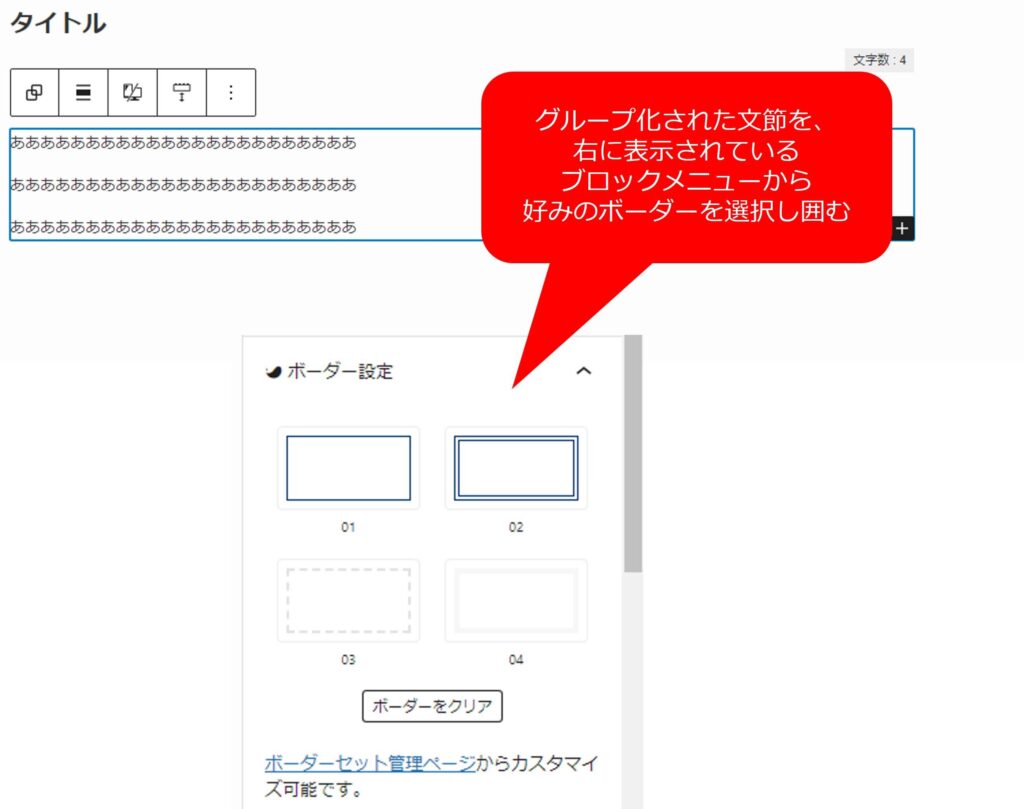
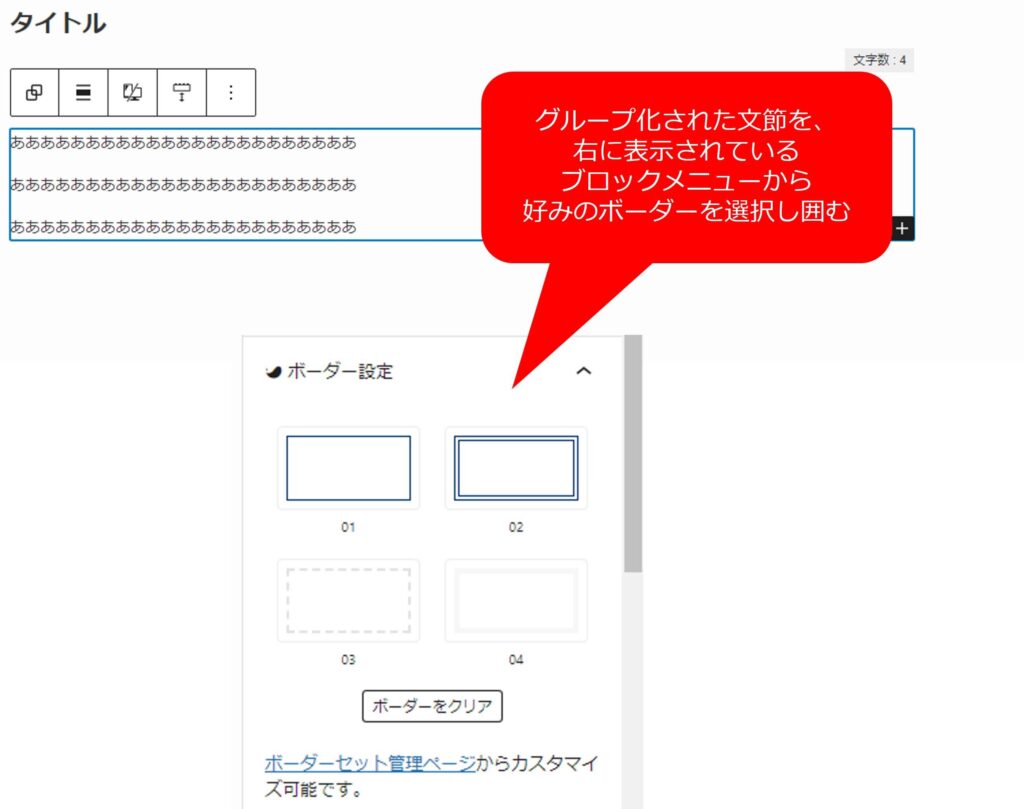
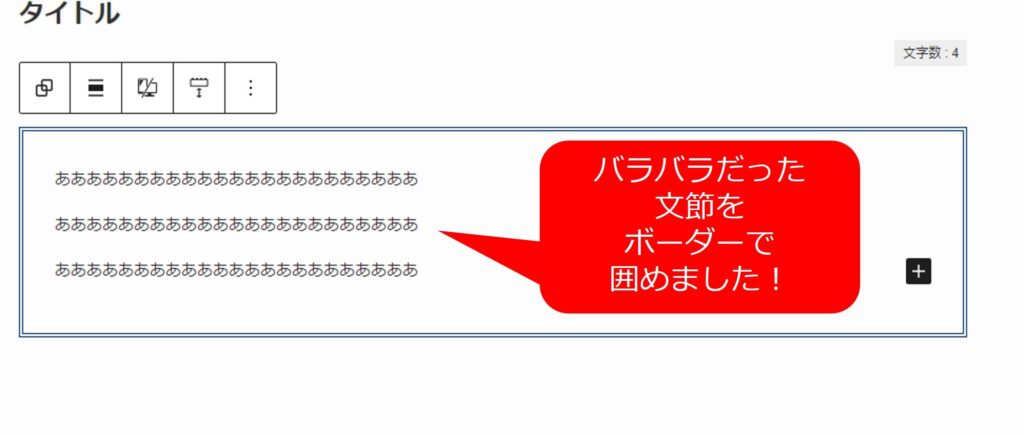
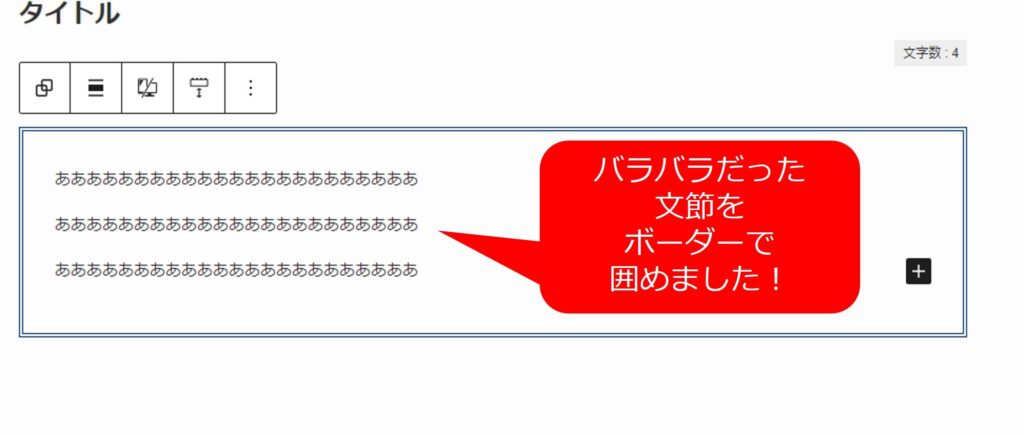



囲みを"スタイル"にしたいときも、やり方は同じだよ





確かにこれは大変じゃな



ぶっちゃけSWELLじゃなかったら、もっと時間が掛かってたよぉ
アフィリエイトリンクの修正



アフィリエイトのリンクはどうやって修正したんじゃ?



基本的には文章の修正と同じ。
なので、ブロックに変換するか、完全に削除してリンクを貼り直さないといけないわけです。
ほとんどはブロックに変換するだけでなんとかなるけども、崩れたり、リンクが正常に飛ばなかったり、貼り直さないといけなアフィリエイトリンクもある。
デザインを一新したい場合は、完全に削除して貼り直しになりますぞ。
SWELLでアフィリエイトリンクを貼る方法はこんな感じ・・・ 👇
カスタムHTMLをクリック
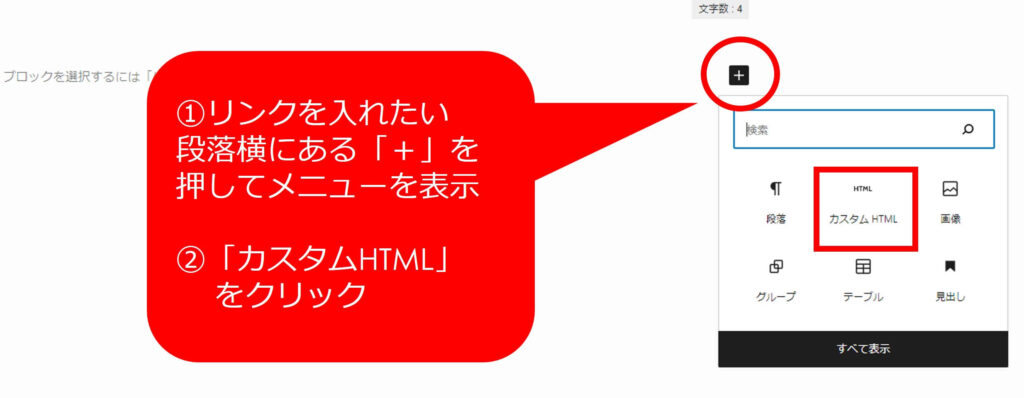
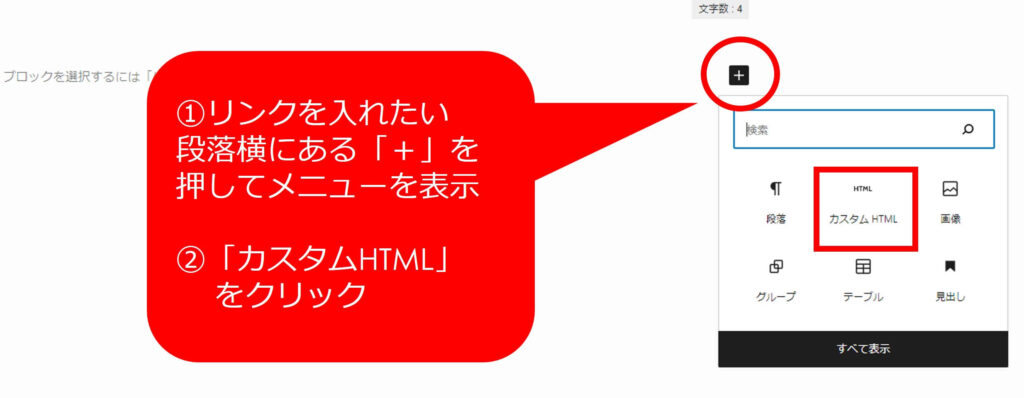
もしくは、投稿画面左上にある「ブロック挿入ツールを切り替え」からでもOK
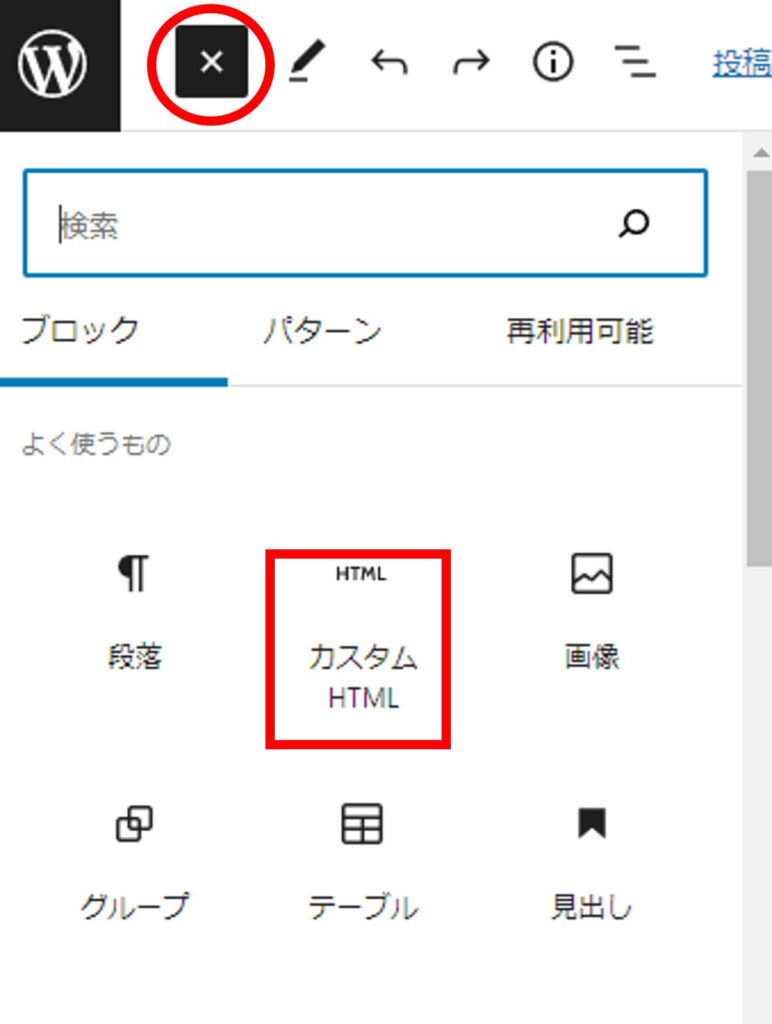
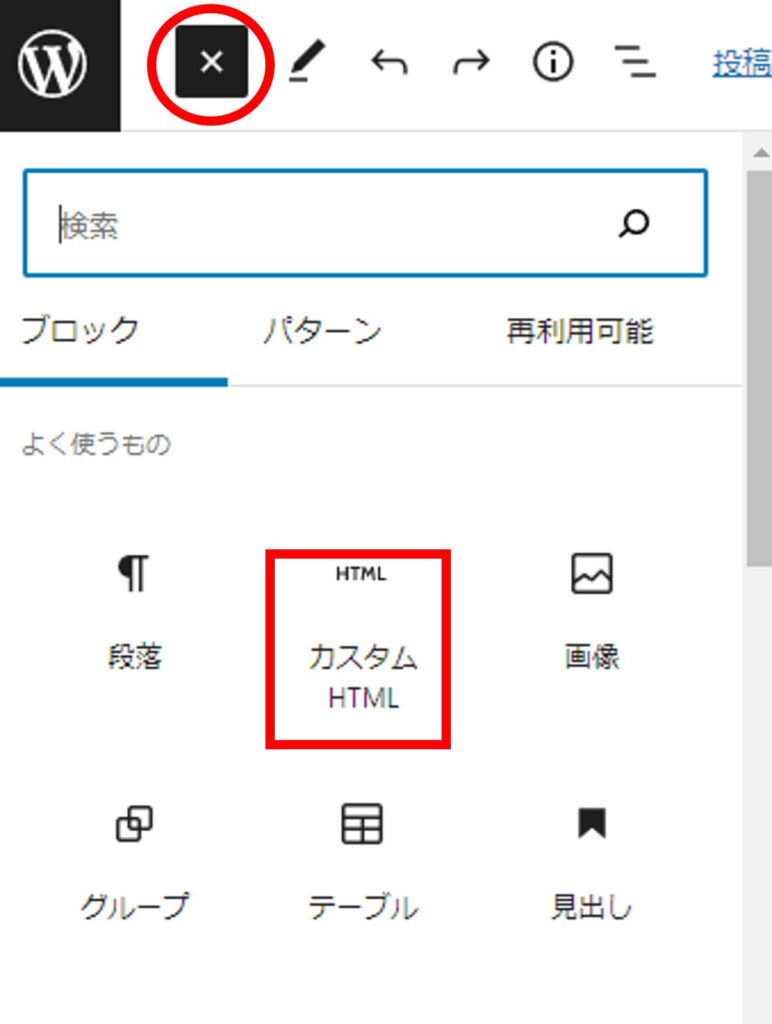
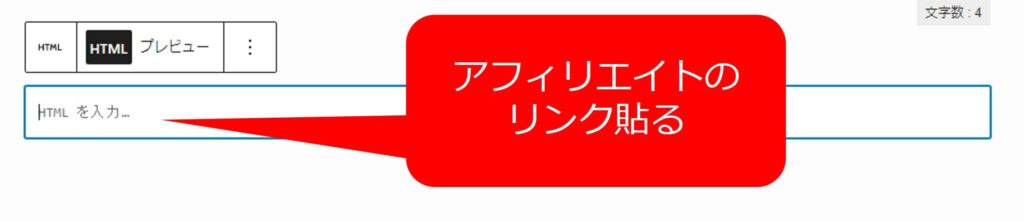
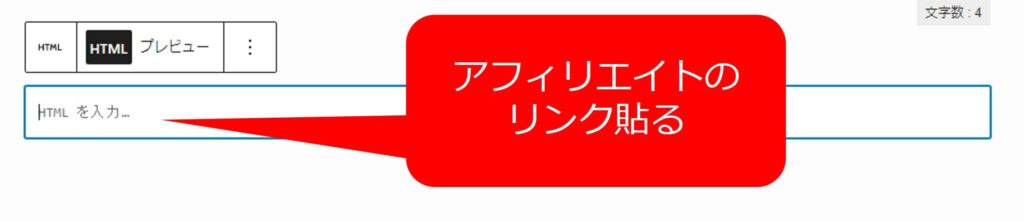



リンクのコードたけじゃ、見た目がちょっと分かりにくいのぉ



「プレビュー」を押すと、どんな状態で表示されるのか確認できるよ。
とまぁ~、やり方は簡単だけど、修正箇所が多いとかなり大変だわね。
とーっても地道な作業が必要になりますぞ。
消えちまったメタディスクリプション



はい!消えたぁ!



何がじゃ?



テーマ乗り換え後、記事ごとのメタディスクリプションが全部消えた!



はぁ~い~?マジで?



マジで!



満面の笑みで言うとるよ、この子は・・・。
軽く逃避しとるところなんじゃが、プラグインはどした?



Cocoon優秀で、SEOのプラグインいらんかった・・・。



ということわじゃ・・・。
102記事のメタディスクリプションを全部入れ直したんか?!



さよう!



なんちゅーバイオレンスなことにッ!
わしなら毛が抜け・・・もともとなかったな・・・。
にしても、それだけ大変な作業じゃったはずなのに、えらく余裕だの?



はい!役に立ちましたぁ!
PowerPointで作ったたたき台!



おぉ!あれかぁ!



そそ。
僕の場合、記事を投稿する前にたたき台としてPowerPointを使うんだけど、記事本文、メタディスクリプション、URLスラッグ、タグ、代替えテキスト、リード文など、大事なことは記事ごとにPowerPointに残しておくようにしてました。
これのお陰で難を逃れたわけです。



やりおるのぉ



でもね、キレイさっぱり消えてたから、弱小ブログの強みを生かして検索順位は気にせずに、ちろっとメタとかリード文もリライトしてやったぞと。(※検索上位の方には、おすすめできませぬ)
後はSWELL推奨のプラグイン「SEO SIMPLE PACK」入れて、再設定しました。
コピペだけだったから、そこまで大変じゃなかったよ。



しかしじゃ、もしメタディスクリプションが消えてしまった場合、戻す方法はあるんかの?



うむ。
ネットで調べたんだけど、幾つか方法はあるみたい。
でも保証はできん。
やる場合は、自己責任でお願いします。
1番多かったのはこんな方法
①一旦、前のテーマに戻す
②メタディスクリプションをメモ帳などにコピペして保存
③新しいテーマに戻す
④メモ帳などに保存したメタディスクリプションをSEO系のプラグインなどに貼り付ける
①消したテーマを再インストールして、バックアップを復元
②メタディスクリプションをメモ帳などにコピペして保存
③新しいテーマに戻す
④メモ帳などに保存したメタディスクリプションをSEO系のプラグインなどに貼り付ける



だた、上記の方法でも上手くできなかった人は結構いる。
その場合は、最初からやり直しになるぞと。



いずれにしても面倒じゃの



そなの。
だからテーマを乗り換えるときは、念のため、大事なことはコピペして取っておくことが重要になるのだ!



なるほどのぉ。
プラグインやサーバーのバックアップだけに頼らず、アナログな手法で記事を残しておくのも一つの手じゃな。
プラグインやサーバーからバックアップを戻す手間もはぶけるしの。
備えあれば憂いなしじゃわい!
まとめ
今回はCocoonからSWLLにWordPressテーマを乗り換えた後、修正が大変だった体験談をお話しました。
しかしながら、これはCocoonやSWELL関係なく、テーマを乗り換る、つまり引っ越しというのは、荷物を運んだ後が大変だよねぇということです。
●テーマの乗り換え後の修正は予想以上に大変!
●記事数が多い人は修正に時間が掛かるから、乗り換えるにはそれなりの覚悟が必要。
●乗り換える前に、ある程度の修正する順番を決めておくと良い。
●万が一のため、メタディスクリプションやタグなんかは、乗り換え前にコピペして残しておく。



修正作業はかなり大変!
コツコツ地道に修正してくださいね。



それでは今回はここまで!
読んでくれて感謝だぞい!
んじゃ、またのぉ~♬
次回予告!
なんじゃこりゃ?!見たことがない、知らないエラー君登場!
有名プラグインを入れたら「エライことになりました!」というお話と、使いたかったけどフラれちまったプラグインをご紹介。
プチパニックになった筆者soraをお楽しみください。
WordPressランキング

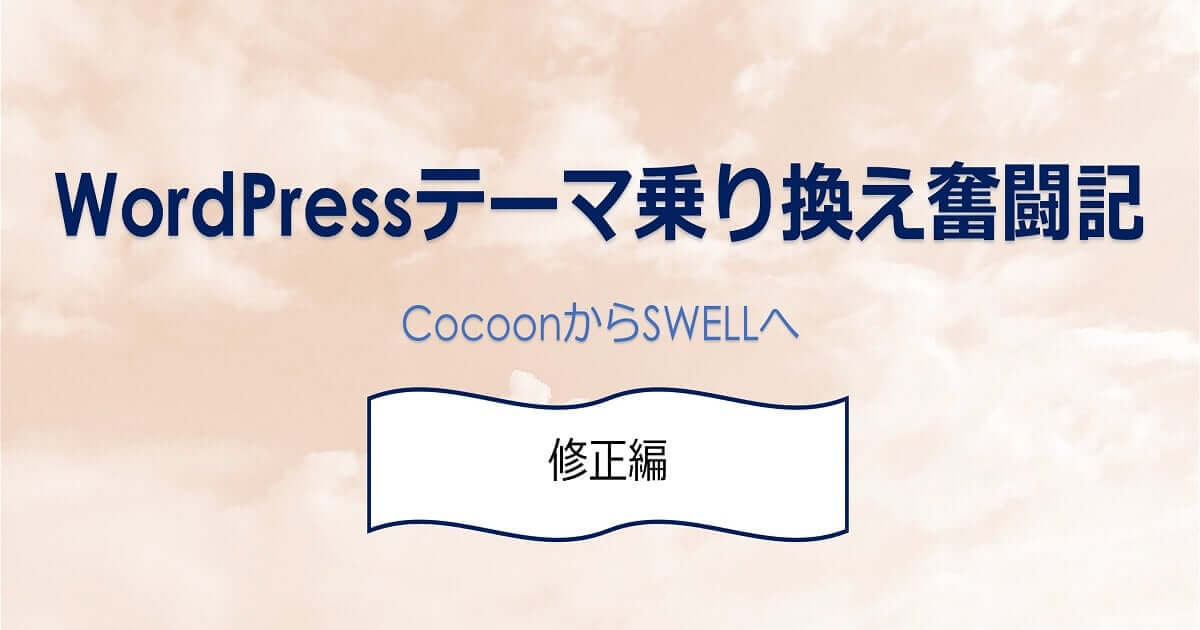


コメント